Información general de las soluciones de Power Apps
Las soluciones se usan para transportar aplicaciones y componentes desde un entorno a otro o para aplicar un conjunto de personalizaciones a aplicaciones existentes. Una solución puede contener una o varias aplicaciones, así como otros componentes como mapas del sitio, tablas, procesos, recursos web, elecciones, flujos, etc.
Las soluciones son el mecanismo para implementar la administración del ciclo de vida de la aplicación (ALM) en Power Apps y otros productos de Power Platform, como Power Automate.
Nota
Para obtener más información sobre los conceptos de la solución y cómo se utilizan las soluciones para la administración del ciclo de vida de la aplicación, vaya a Descripción general de ALM con Microsoft Power Platform en la Guía de ALM de Power Platform.
Esta sección se centra en las tareas manuales que los creadores de aplicaciones deben realizar mientras trabajan con soluciones en Power Apps.
Introducción: conceptos de soluciones
Antes de trabajar con soluciones, es importante que se familiarice con los siguientes conceptos de soluciones:
- Dos tipos de soluciones (administradas y no administradas)
- Componentes de la solución
- Ciclo de vida de una solución (crear, actualizar, actualizar y parchear una solución)
- Editor de soluciones
- Solución y dependencias de los componentes de la solución
Para obtener más información, vaya a Conceptos de solución en la guía de ALM de Power Platform.
Soluciones predeterminadas
Power Apps le proporciona las siguientes soluciones predeterminadas no administradas:
- Solución predeterminada de Common Data Service. Se trata de una solución que está disponible para que los creadores la usen de manera predeterminada para sus personalizaciones en un entorno. La solución predeterminada de Common Data Service es útil cuando desea evaluar o aprender Power Apps. Sin embargo, recomendamos que los fabricantes de aplicaciones trabajen en sus propias soluciones no administradas.
- Solución predeterminada. Es una solución especial que contiene todos los componentes en el sistema. La solución predeterminada es útil para detectar todos los componentes y configuraciones en su sistema.
Sin embargo, recomendamos crear una solución para administrar las personalizaciones. Más información: Usar una solución para personalizar en la Guía de ALM de Power Platform.
Propiedades administradas
Puede controlar cuáles componentes de la solución administrada se pueden personalizar mediante el uso de propiedades administradas. Recomendamos que establezca propiedades administradas para que sus componentes administrados no puedan modificarse. Esto ayuda a proteger una solución de modificaciones que podrían causar que falle después de importarla a otro entorno, como uno de pruebas o producción.
Más información: Propiedades administradas en Power Platform
Trabajar con soluciones en Power Apps
En Power Apps, puede ver una lista de soluciones seleccionando Soluciones en la navegación izquierda. Puede realizar estas tareas de soluciones:
- Nueva solución: para localizar y trabajar solo con componentes que ha personalizado, cree una solución y realice toda su personalización allí. Luego, puede distribuir fácilmente su solución a otros entornos. Más información: Crear una solución
- Importar: importe el archivo de solución en el entorno. Más información: Importar soluciones
- Abrir AppSource: desde Microsoft AppSource puede obtener soluciones adaptadas a su sector que funcionan con los productos que ya utiliza.
- Publicar todas las personalizaciones: publique todas las personalizaciones activas en su entorno.
- Establecer la solución preferida: establezca la solución preferida donde se crean todos los componentes de la solución.
- Cambiar a clásico: abra el explorador de soluciones clásico.
- Ver historial: vea detalles sobre las operaciones de la solución a lo largo del tiempo, como importar, exportar y desinstalar. Más información: vea el historial de una solución
- Comprobador de soluciones: ejecute o revise los resultados del comprobador de soluciones para esta solución.
- Mostrar dependencias: vea las dependencias de la solución para las soluciones que bloquearían la desinstalación de esta solución.
- Aplicar actualización: aplique una actualización pendiente que se haya iniciado para una solución administrada.
Las tareas disponibles sin ninguna solución seleccionada incluyen: Nueva solución, Importar solución, Abrir, Publicar todas las personalizaciones, Establecer la solución preferida. AppSource
Las tareas disponibles con una solución seleccionada incluyen: Nueva solución, Editar, Eliminar, Exportar solución, Comprobador de soluciones, Mostrar dependencias, Establecer solución preferida, Ver historial, Clonar, Aplicar actualización (cuando la actualización esté disponible).
Desde el área Soluciones, seleccione una solución para ver todos sus objetos.
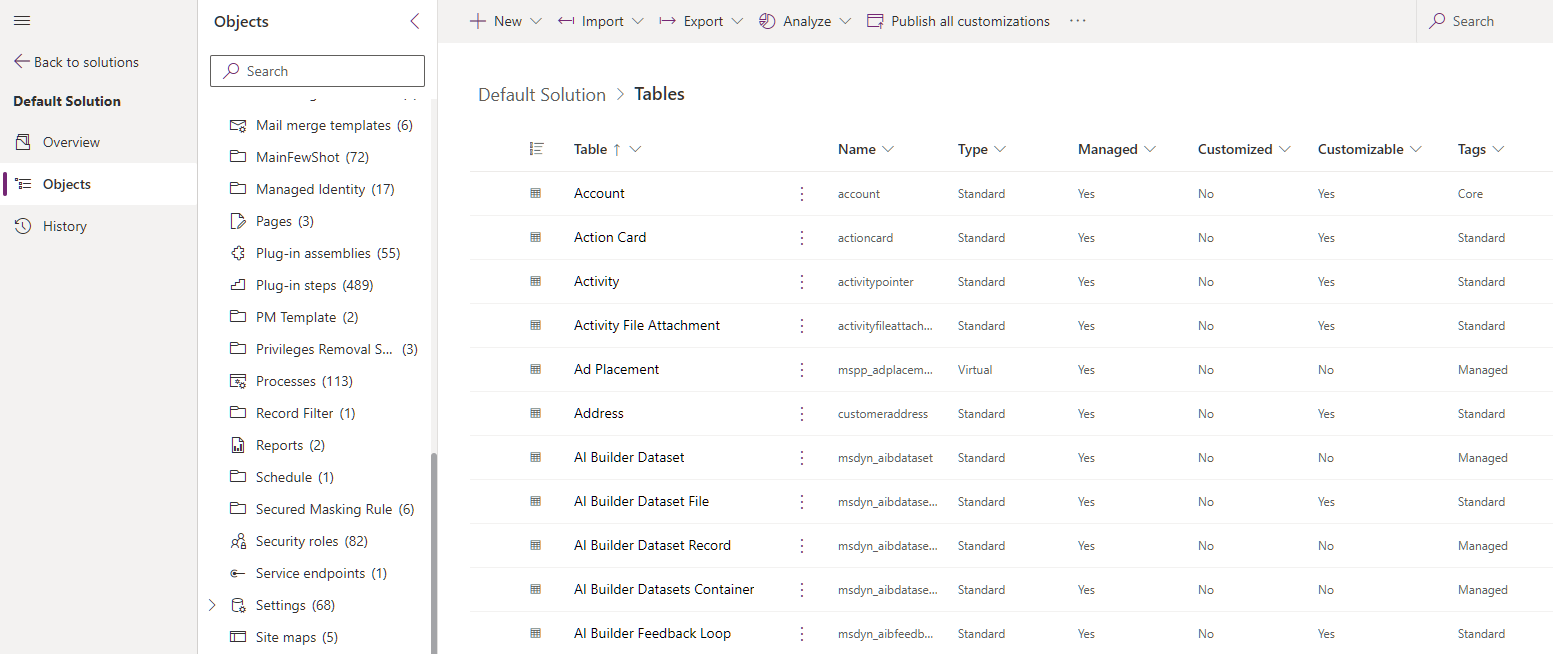
Examine todos los objetos de una solución desplazándose a través de los elementos. Si hay más de 100 elementos en la lista puede seleccionar Cargar los siguientes 100 elementos para ver más.
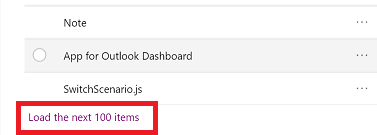
Las columnas se pueden ordenar y filtrar seleccionando el encabezado de la columna.
Los encabezados de columna incluyen:
- Administrado: el objeto de solución es de una solución administrada. Puede inspeccionar el objeto seleccionándolo y luego Seleccionar Avanzado>Ver capas de solución.
- Personalizable: El componente está disponible para ser personalizado.
- Personalizado: indica que el objeto es un objeto no gestionado o un objeto gestionado con una capa de personalización no gestionada. Puede usar esta columna para localizar rápidamente los cambios no gestionados que tiene para los componentes de la solución.
- Propietario: si el objeto de solución admite la propiedad del usuario y del equipo, se muestra el propietario actual.
- Estado: si el objeto de solución admite la gestión de estado (activado/desactivado, habilitado/deshabilitado, activo/inactivo), se muestra el estado.
Propina
Puede localizar rápidamente todos los objetos de solución no gestionados o con personalizaciones no gestionadas seleccionando la solución predeterminada y filtrando en la columna Personalizado.
Buscar y filtrar en una solución
Busque un componente específico por su nombre.
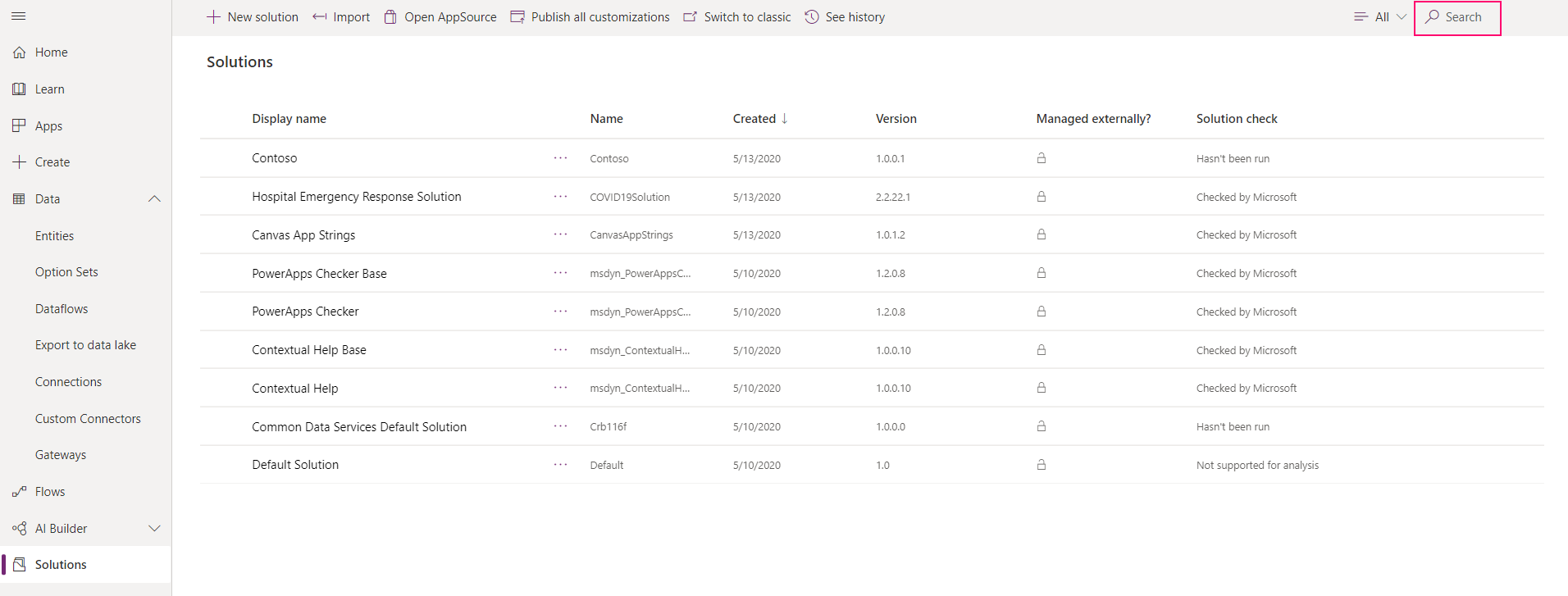
O bien filtre todos los elementos de la lista por tipo de componente.
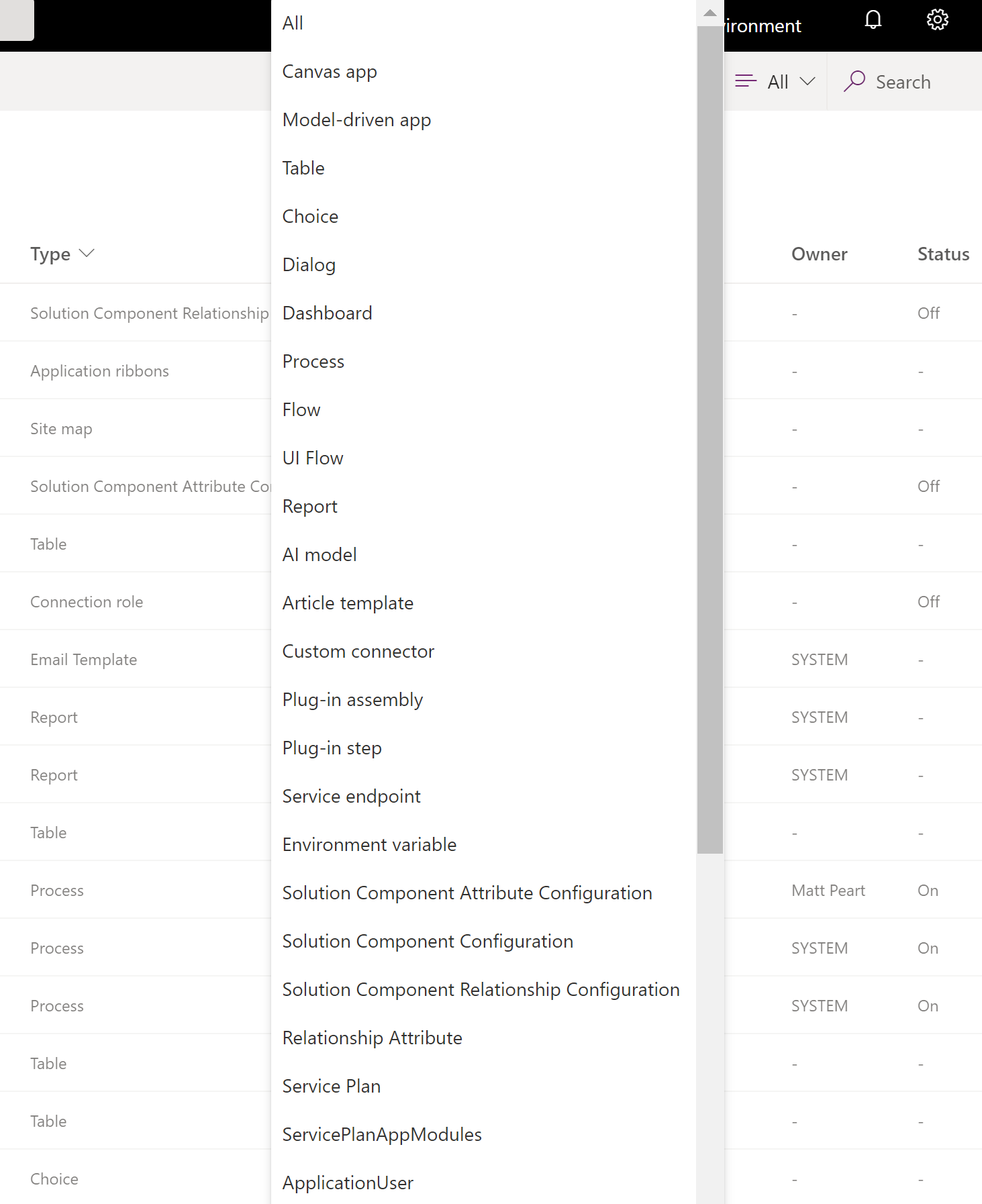
Comandos contextuales
Cuando selecciona cada componente, las acciones disponibles en la barra de comandos cambian según el tipo del componente seleccionado y si la solución es predeterminada o administrada.
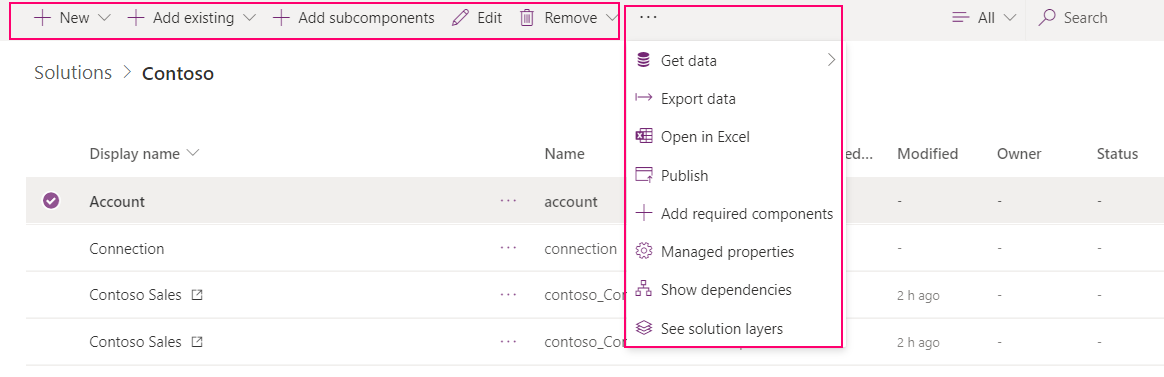
Cuando no seleccione ningún componente, la barra de comandos mostrará las acciones aplicadas a la propia solución.
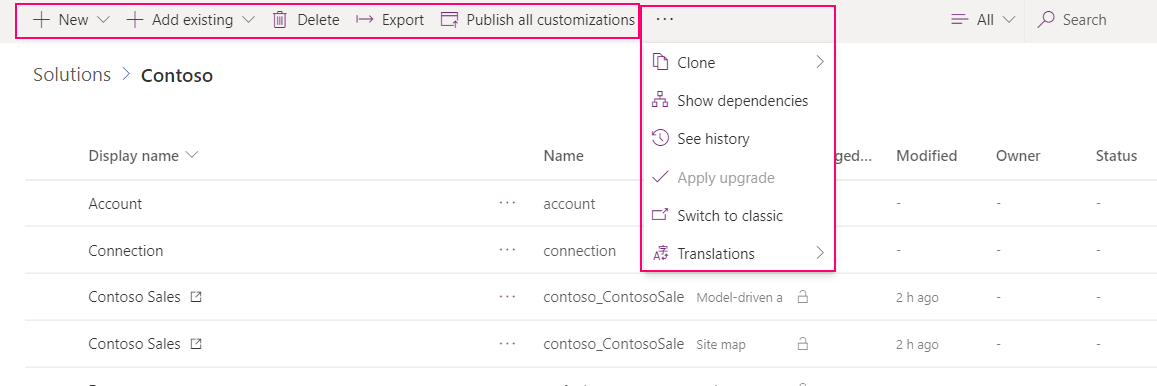
Con soluciones que son no administradas o la predeterminada, puede usar el comando Nuevo o Agregar existente para crear o agregar diferentes tipos de componentes. Más información: Agregar componentes de la solución
Nota
No puede agregar componentes a una solución administrada. Al intentarlo, obtendrá el siguiente mensaje:
"You cannot directly edit the components within a managed solution. You’ll need to add it to another unmanaged solution that you’ve created to customize the component. The component might not be customizable."
Privilegios adicionales necesarios
Algunos componentes podrían requerir determinados privilegios Dataverse para que los usuarios ejecuten el componente cuando el componente se importa al entorno desde una solución.
Flujos
Para usar o ejecutar un flujo desde una aplicación de lienzo que se incluye en una solución, debe tener permisos para ese flujo a través de alguien que comparta la propiedad o los permisos de ejecución. Cuando una aplicación en una solución se comparte con un conjunto de usuarios, los flujos también se deben compartir de forma explícita.
Más información: Roles de seguridad y privilegios
Usar canalizaciones en Power Platform para desplegar soluciones
Implemente fácilmente soluciones para entornos de prueba y producción utilizando canalizaciones en Power Platform. Una vez que las canalizaciones están implantadas, los creadores pueden iniciar implementaciones en el producto con unos pocos clics. Los creadores lo hacen directamente en sus entornos de desarrollo. Más información: Visión general de canalizaciones en Power Platform
Limitaciones conocidas
Las siguientes limitaciones se aplican al uso de aplicaciones de lienzo, flujos y conectores personalizados en soluciones.
- Si encuentra un error de publicación de la aplicación de lienzo: la aplicación tiene conexiones con flujos que ya no están en el entorno, elimine los flujos eliminados de la aplicación. Guarde y publique la aplicación.
- Las aplicaciones de lienzo compartidas con Todos que pasan por las operaciones de copia de seguridad y restauración del entorno no se comparten con Todos en el entorno restaurado. Tenga en cuenta que la aplicación de lienzo se puede compartir con un grupo de seguridad y la aplicación en el entorno restaurado se compartirá con ese grupo de seguridad.
Para obtener más información acerca de los componentes individuales de una solución, vaya a los siguientes artículos:
- Para las personalizaciones de tabla, relaciones de tabla, columna y mensaje, vaya a Metadatos.
- Para los formularios de tabla, vaya a Formularios.
- Para los procesos, vaya a Procesos.
- Para las reglas de negocio, vaya a Reglas de negocio.
Solución de problemas de soluciones
Para problemas conocidos e información sobre cómo solucionar problemas al trabajar con soluciones, vaya a Administrar aplicaciones y soluciones en la documentación de solución de problemas de Power Apps.

